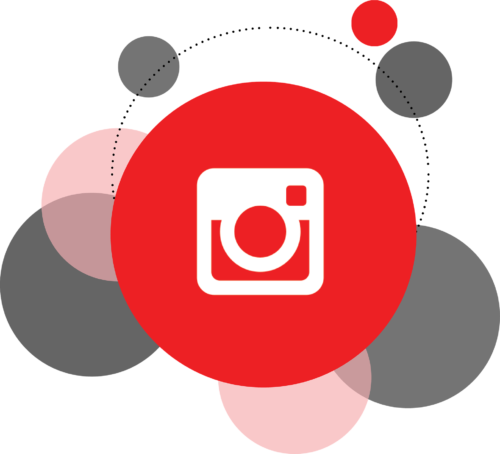まずはストーリーアーカイブで保存する方法です。
ストーリーアーカイブで保存するには
- プロフィールタブの右上にあるメニューボタンをタップ
- 「アーカイブ」で保存したいストーリーをタップ
- 「動画を保存」をタップ
でOK。
これでストーリーアーカイブで保存ができました。
②端末に保存

次は端末に保存する方法です。
端末に保存するには
- ストーリー投稿を開き「その他」→「保存」をタップ
でOK。
これで端末に保存ができました。
③他人のストーリも保存可能

次は他人のストーリも保存可能する方法です。
他人のストーリも保存可能するには
- 専用の外部Webサービスやサードパーティ製アプリを利用する
でOK。
これで他人のストーリも保存可能です。
インスタストーリーで投稿する動画・写真に加工する方法

ではインスタストーリーで投稿する動画・写真に加工する方法を見ていきます。
インスタストーリーで投稿する動画・写真に加工する方法にはいくつかあるので1つ1つ見ていきましょう。
①動作するGIF
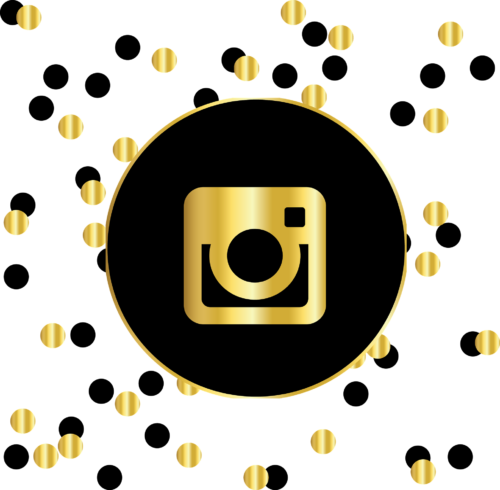
まずは動作するGIFです。
動作するGIFは
- ストーリー作成画面で写真や動画を選択
- 画面を上にスワイプして「GIF」をタップ
- 「GIPHYを検索」でキーワードを入力する
でOK。
これで動作するGIFを作成することができました。
②位置情報
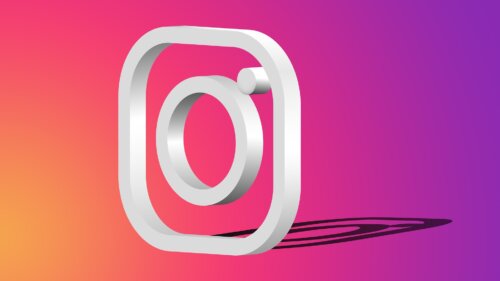
次は位置情報です。
位置情報は
- 画面上部のスタンプボタンから編集メニューを開く
- 「場所」をタップ
- 「場所を確認」をタップ
でOK。
これで位置情報ができました。
③文字入れ
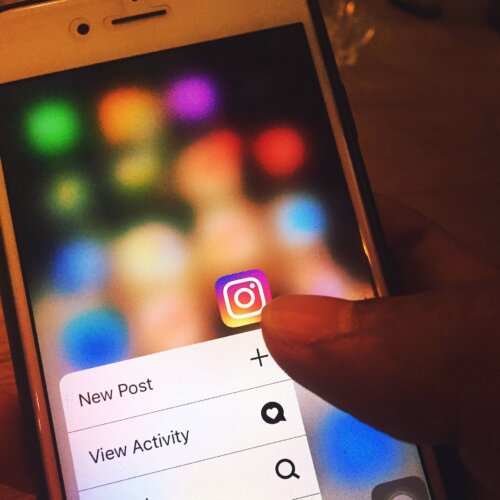
次は文字入れです。
文字入れは
- 編集画面上部の「Aa」をタップ
でOK。
これで文字入れができました。
④曲をつける